華碩飛行堡壘5筆記本怎么安裝win10系統(tǒng) 安裝win10系統(tǒng)方法介紹
華碩飛行堡壘5作為飛行堡壘系列的最新作,表現(xiàn)沒有讓我們失望。炫酷的機(jī)身外形、良好的硬件性能和出色的游戲效能都體現(xiàn)出華碩的設(shè)計實力,對于廣大消費(fèi)者來說華碩飛行堡壘5 是非常值得選購的優(yōu)秀產(chǎn)品。那么這款筆記本如何一鍵u盤安裝win10系統(tǒng)呢?下面跟小編一起來看看吧。

安裝方法:
安裝前準(zhǔn)備工作:
1、下載大白菜超級u盤啟動制作工具2、將u盤制作成u盤啟動盤
3、下載原版win10系統(tǒng)鏡像并存入u盤啟動盤;
惠普戰(zhàn)66 360G版筆記本怎么安裝win10系統(tǒng):
1、將u盤啟動盤插入usb接口,重啟電腦進(jìn)入大白菜菜單界面,然后按方向鍵選擇【02】大白菜 WIN8 PE標(biāo)準(zhǔn)版(新機(jī)器),回車鍵進(jìn)入,如圖所示:

2、進(jìn)入大白菜pe界面后,在彈出的大白菜PE裝機(jī)工具中選擇ghost win10系統(tǒng)安裝包,接著選擇系統(tǒng)盤,點(diǎn)擊確定,如圖所示:

3、之后,我們只需等待系統(tǒng)釋放完成,如圖所示:

4、等系統(tǒng)釋放完成后,重啟電腦,等待系統(tǒng)設(shè)置完成我們就可以使用win10系統(tǒng)了,如圖所示:

華碩相關(guān)攻略推薦:
華碩暢370tp370ql筆記本使用大白菜u盤如何安裝win10系統(tǒng)?安裝win10系統(tǒng)步驟介紹
華碩暢370驍龍本筆記本U盤怎么安裝win7系統(tǒng)?安裝win7系統(tǒng)操作方法分享
華碩fl8000uf筆記本使用大白菜u盤怎么安裝win8系統(tǒng) 安裝教程分享
以上就是華碩飛行堡壘5筆記本如何一鍵u盤安裝win10系統(tǒng)操作方法,如果華碩飛行堡壘5筆記本的用戶想要安裝win10系統(tǒng),可以根據(jù)上述操作步驟進(jìn)行安裝。
相關(guān)文章:
1. regsvr32.exe是什么進(jìn)程?regsvr32.exe進(jìn)程詳細(xì)介紹2. 華為筆記本如何重裝系統(tǒng)win10?華為筆記本重裝Win10系統(tǒng)步驟教程3. fxksmdb.exe 是什么進(jìn)程 fxksmdb.exe可以關(guān)閉嗎4. 統(tǒng)信UOS個人版(V201030)正式發(fā)布 新增功能匯總5. 統(tǒng)信uos系統(tǒng)怎么管理打印界面和打印隊列?6. wltuser.exe是什么進(jìn)程?wltuser.exe可以清除嗎?7. 如何雙啟動Win11和Linux系統(tǒng)?Win11 和 Linux雙系統(tǒng)安裝教程8. Win10提示BAD_POOL_CALLER藍(lán)屏代碼怎么辦?9. Win11設(shè)置無法打開怎么辦?Win11設(shè)置無法打開的解決方法10. Win10提示無法正常啟動你的電腦錯誤代碼0xc0000001的解決辦法
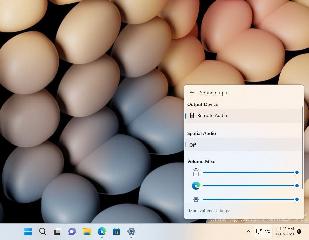
 網(wǎng)公網(wǎng)安備
網(wǎng)公網(wǎng)安備